क्या कृतिका एनिमेशन के लिए अच्छी है?
अनेक वस्तुओं का संग्रह / / April 03, 2023

क्या आप एक कलाकार हैं? तब कृता डाउनलोड करने के लिए सर्वश्रेष्ठ एनिमेशन टूल में से एक है। हालाँकि, यदि आप इस उपकरण का उपयोग नहीं करना चाहते हैं, या यदि आपका प्रश्न है, क्या पेशेवर कलाकार कृता का उपयोग करते हैं? तो इस लेख को अंत तक पढ़ें। यहाँ आप इस सॉफ्टवेयर के बारे में सब कुछ जानेंगे। साथ ही, हम आपको बताएंगे कि एनिमेशन के लिए कृता को कैसे सेट अप करना है और कृता का उपयोग कैसे करना है। तो, क्या आप उत्साहित हैं? फिर इसे अंत तक पढ़ें। लेकिन पहले यह जान लें कि एनिमेशन के लिए कृता अच्छी है।

विषयसूची
- क्या कृतिका एनिमेशन के लिए अच्छी है?
- कृता एनिमेशन क्या है?
- कृतिका की विशेषताएं
- कृता के कुछ नुकसान
- कृता एनिमेशन का उपयोग कैसे करें?
- कृता एनिमेशन के विकल्प
क्या कृतिका एनिमेशन के लिए अच्छी है?
बहुत आसानी से 2डी एनिमेशन बनाने के लिए कृता एक बेहतरीन टूल है। यहां हमने सुविधाओं के बारे में बताया है, ऐप का उपयोग कैसे करें और इस टूल के कुछ विकल्प भी दिखाए हैं।
कृता एनिमेशन क्या है?
1998 में, मैथियास एट्रिच ने डिजिटल पेंटिंग के लिए इस सॉफ्टवेयर को विकसित किया। तो आप अंदाजा लगा सकते हैं कि ये बिल्कुल नौसिखिया नहीं है। कई कलाकार इस सॉफ़्टवेयर को पसंद करते हैं, और यहां तक कि इसे 2009 में इसके विकास में सहायता के लिए खोला गया था।
- यह एक पेशेवर उपकरण है जिसका उपयोग कलाकार अपनी कला को चित्रित करने के लिए करते हैं। इस सॉफ्टवेयर प्रोग्राम की सबसे अच्छी बात यह है कि कृता ओपन सोर्स और फ्री है! इसलिए, यदि आप एक संघर्षरत कलाकार हैं, और आपके पास महंगे सॉफ्टवेयर में निवेश करने के लिए पैसा नहीं है, तो इसका इस्तेमाल करें। TechRadar के अनुसार, यह 2019 में #NO1 सर्वश्रेष्ठ मुफ्त पेंटिंग टूल है।
- हालाँकि, यदि आप इस टूल का उपयोग करके चेतन करना चाहते हैं, तो यह संभव है। हालाँकि यह एक पेंटिंग सॉफ्टवेयर के रूप में शुरू हुआ, 2015 के बाद इसमें एक एनीमेशन फीचर भी शामिल किया गया। अपने कार्यक्षेत्र को एनिमेशन में बदलने के बाद आप इस सुविधा का उपयोग कर सकते हैं।
- यह एक बहुत ही प्रसिद्ध टूल है जिसे आप YouTube पर सर्च कर सकते हैं और कई ट्यूटोरियल उपलब्ध हैं। साथ ही, उनके पास कृता वेबसाइट पर स्वयं की शिक्षण सामग्री है। इस ऐप में कई विशेषताएं हैं; आइए उनमें से कुछ देखें।
कृतिका की विशेषताएं
- Krita का इंटरफ़ेस बहुत साफ़ और उपयोग में आसान है। जो बहुत ही फ्लेक्सिबल भी है, और आप इसे बहुत आसानी से कस्टमाइज भी कर सकते हैं।
- आप आसानी से 2डी रास्टर एनिमेशन बना सकते हैं।
- इसमें डार्क और लाइट दोनों थीम हैं। इसमें सुंदर ब्रश, बिल्ट-इन वेक्टर टूल्स और ब्रश स्टेबलाइजर्स भी हैं।
- आप PSD फ़ाइलें भी खोल सकते हैं जो कभी-कभी फ़ोटोशॉप खोलने में विफल रहता है! हाँ, यह सच है, क्योंकि यह सॉफ्टवेयर एक ओपन सोर्स प्रोग्राम है।
- उच्च-गुणवत्ता वाली कलाकृति बनाने के लिए आप एचडीआर पेंटिंग का उपयोग कर सकते हैं।
- कृता के पास इसका एपीआई है, जिसे PythonQT कहा जाता है। यह आपको प्लग-इन के साथ आपकी आवश्यकता के अनुसार सॉफ़्टवेयर को अनुकूलित करने देता है।
- PCGAMER, Lifehacker, और Cnet जैसी साइटों ने इस प्रोग्राम का उपयोग इस सॉफ़्टवेयर के लिए अपने उद्धरण दिए हैं।
- कृता GNU या जनरल पब्लिक लाइसेंस का उपयोग करता है, जो इसे उपयोग करने के लिए स्वतंत्र बनाता है; आप स्रोत कोड भी प्राप्त कर सकते हैं। तो यह आपकी क्वेरी को हल करता है, क्या कृता मुक्त है?
कृता के कुछ नुकसान
यह एक प्रसिद्ध सॉफ्टवेयर है और इसके कई फायदे हैं। लेकिन प्रसिद्ध होने का मतलब यह नहीं है कि यह दोष रहित है। कृतिका की कुछ बातें हैं जो शायद आपको पसंद न हों। हालाँकि, लाभ निश्चित रूप से दोषों को दूर करते हैं।
- जैसा कि हमने कहा, यह मुख्य रूप से एक पेंटिंग ऐप है, इसलिए एनिमेशन के लिए उपलब्ध ट्यूटोरियल्स सीमित हैं।
- Krita में 2D एनिमेशन बनाने में आपकी मदद करने वाली विशेषताएँ भी काफी सीमित हैं।
- यह GNU लाइसेंस के साथ मुफ़्त और ओपन-सोर्स सॉफ़्टवेयर है, जो इस सॉफ़्टवेयर की सबसे अच्छी बात है। लेकिन इसका मतलब यह भी है कि समर्थन सीमित है। सहायता प्राप्त करने के लिए आप जो सबसे अच्छा कर सकते हैं वह है एक ऑनलाइन ब्लॉग पढ़ना, यूट्यूब वीडियो देखना या फ़ोरम पर जाना। कोई मानव चैट समर्थन उपलब्ध नहीं है।
- सुविधाएँ सीमित हैं; फिर भी, इंटरफ़ेस कुछ उपयोगकर्ताओं के लिए भारी हो सकता है, खासकर यदि वे शुरुआती हैं।
हालाँकि, हमें नहीं लगता कि यह कोई बड़ी बात है, क्योंकि हर सॉफ्टवेयर जो एनिमेशन या एडिटिंग जैसी चीजें करता है, में सीखने की अवस्था होती है। हमें उम्मीद है कि इससे आपको अपनी समस्या को हल करने में मदद मिली, क्या कृता एनिमेशन के लिए अच्छा है। यदि नहीं, तो एनिमेशन के लिए कृता को कैसे सेट करें, यह जानने के लिए आगे पढ़ें।
यह भी पढ़ें:विंडोज 10 पर एनिमेटेड वॉलपेपर कैसे सेट करें
कृता एनिमेशन का उपयोग कैसे करें?
जैसा कि हमने कहा, YouTube और उनकी वेबसाइट पर कई ट्यूटोरियल्स का उपयोग कृता सीखने के लिए किया जा सकता है। हालाँकि, यदि आप इसे डाउनलोड करना चाहते हैं, तो यह बहुत आसान है; आपको बस उनकी वेबसाइट पर जाकर एप्लिकेशन इंस्टॉल करना होगा। हम आपके साथ एनीमेशन के लिए कृता को स्थापित करने के चरण और तरीके साझा कर रहे हैं।
1. खुला कृतिका की आधिकारिक वेबसाइट और क्लिक करें अभी कृता प्राप्त करें.

2. अब, पर क्लिक करें विंडोज इंस्टालर 64-बिट फ़ाइल को स्थापित करने के लिए।

3. के लिए जाओ डाउनलोड, पर क्लिक करें खुली फाइल, और इसे वैसे ही इंस्टॉल करें जैसे आप अन्य सॉफ़्टवेयर इंस्टॉल करते हैं।
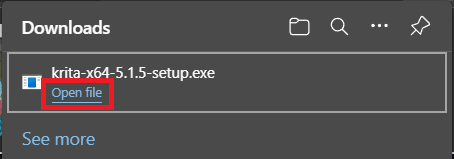
5. कृता खोलें, मँडराएँ खिड़कियाँ, और क्लिक करें कार्यस्थान. वहां चयन करें एनिमेशन.

हालांकि पिछले संस्करणों में, आपको डॉकर का उपयोग करने और एनीमेशन सुविधा का उपयोग करने के लिए कुछ सेटिंग्स को सक्षम करने की आवश्यकता थी। अब इस नए संस्करण के साथ, कार्यक्षेत्र से एनिमेशन का चयन करने के बाद, कृता आपके लिए सब कुछ सेट कर देगी। हमें लगता है कि यह आपके प्रश्नों का उत्तर देता है कि एनिमेशन के लिए कृतिका को कैसे स्थापित किया जाए और कृतिका का उपयोग कैसे किया जाए। और यह भी जानने के बाद कि इसका उपयोग कैसे करना है, आपको अपने दूसरे प्रश्न का उत्तर मिल सकता है: क्या कृता नौसिखियों के लिए अच्छा है?
टिप्पणी: Krita का उपयोग करने के लिए सिस्टम आवश्यकताएँ: Windows 8.1 और उच्चतर संस्करण। यदि आपके पास 4GB या अधिक RAM है तो आप भी इस सॉफ़्टवेयर का उपयोग कर सकते हैं।
यह भी पढ़ें:विंडोज 10 के लिए 20 सर्वश्रेष्ठ फ्री 2डी एनिमेशन सॉफ्टवेयर
कृता एनिमेशन के विकल्प
हम जानते हैं कि आप पूछते हैं कि क्या कृतिका एनिमेशन के लिए अच्छी है? और हमें गलत मत समझिए, Krita एक बहुत अच्छा ऐप है। लेकिन अगर कोई ऐसा फीचर है जो आपको पसंद नहीं आता है तो इस सॉफ्टवेयर का भी कुछ विकल्प है और आप उसका इस्तेमाल भी कर सकते हैं। कृतिका को पसंद न करने के कई कारण हो सकते हैं।
उदाहरण के लिए, मुख्य रूप से कृता सॉफ्टवेयर पेंटिंग के लिए है। हालाँकि, आप इसमें एनिमेशन कर सकते हैं, लेकिन आपको जो सुविधाएँ मिलती हैं, वे बहुत सीमित हैं। जैसे आप सिर्फ 2D रैस्टर इमेज ही बना सकते हैं। यदि आप पेंटिंग बनाने के लिए इसका उपयोग कर रहे हैं, तो यह सबसे अच्छे सॉफ्टवेयर में से एक हो सकता है। लेकिन एनिमेशन के लिए अन्य अच्छे विकल्प उपलब्ध हैं।
1. सिनेमा 4डी
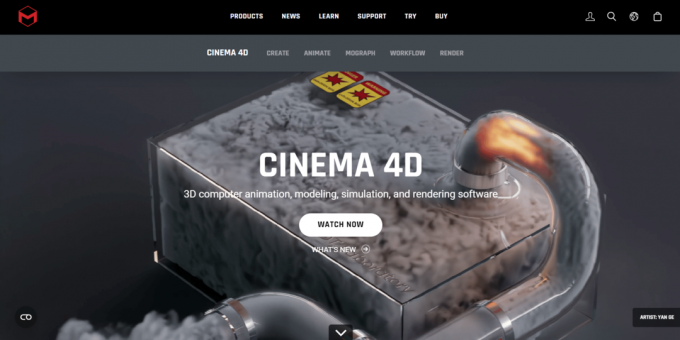
3D एनिमेशन बनाना चाहते हैं? तो यह उपयोग करने के लिए सबसे अच्छे सॉफ्टवेयर में से एक है। मैक्सन आपको अत्याधुनिक सॉफ्टवेयर के साथ शानदार एनिमेशन बनाने की अनुमति देता है सिनेमा 3 डी.
विशेषताएँ:
- अब पुरस्कृत तकनीक के साथ MoGraph बनाएं।
- सिनेमा 4D है चीनी जैसी कई भाषाओं में उपलब्ध है, जापानी, रूसी, स्पैनिश, फ्रेंच, और अंग्रेजी.
- प्रेरणा चाहते हैं, Cinema 4D आपको वह भी प्रदान करता है! उनके पास बहुत प्रतिभाशाली समुदाय है; आप उनके काम से प्रेरित हो सकते हैं।
2. एडोब एनिमेट

जैसा कि हम जानते हैं, Adobe एक बड़ी सॉफ्टवेयर कंपनी है जो बहुत सारे सॉफ्टवेयर प्रदान करती है। उदाहरण के लिए, Adobe Photoshop, Premier Pro और Acrobat। हालाँकि, हम जिस सॉफ़्टवेयर के बारे में कम बात करते हैं, वह है एडोब एनिमेट. यदि आप एक एनिमेटर हैं, तो यह एक शक्तिशाली उपकरण है।
विशेषताएँ:
- इसका एक नि: शुल्क परीक्षण है, जिसके साथ आप इसकी सेवाओं को देख सकते हैं।
- अपने उच्च-गुणवत्ता वाले ट्यूटोरियल्स के साथ Adobe Animate का उपयोग करना सीखें।
- अगर आपको पसंद है 2डी एनिमेशन बनाएं, यह आपके लिए सॉफ्टवेयर है, क्योंकि आप इस सॉफ्टवेयर के साथ शानदार 2D एनिमेशन बना सकते हैं।
यह भी पढ़ें:क्या फोटोशॉप एक्सप्रेस फ्री है?
3. पेंसिल 2 डी
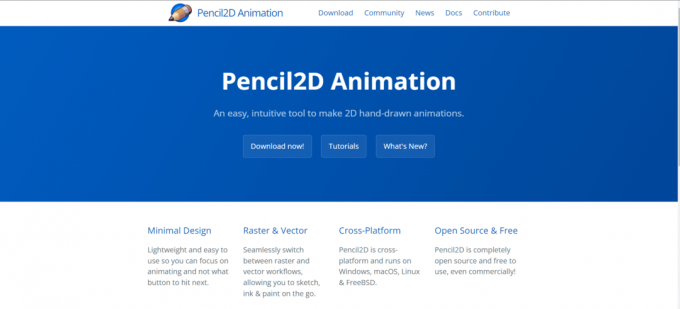
क्या आप कृता जैसा मुफ्त विकल्प चाहते हैं जो आपको 2डी एनिमेशन करने में मदद कर सके? तब पेंसिल 2 डी सबसे अच्छे सॉफ्टवेयर में से एक है।
- यह है जीएनयू लाइसेंस के साथ ओपन-सोर्स सॉफ्टवेयर, जो इसे मुफ़्त बनाता है। तो आप इसका व्यवसायिक उपयोग भी कर सकते है !
- यह विंडोज, मैकओएस, फ्रीबीएसडी और लिनक्स सपोर्ट वाला एक क्रॉस-प्लेटफॉर्म सॉफ्टवेयर है।
4. मोहो

क्या आपको ऐसे सॉफ़्टवेयर की आवश्यकता है जो कम कॉन्फ़िगरेशन वाले पीसी पर काम करता हो? तब मोहो आपके लिए एक विकल्प हो सकता है। MOHO के साथ 2D एनिमेशन बनाएं और अपनी रचनात्मकता को दुनिया के साथ साझा करें।
- यदि आप एक ऐसा सॉफ्टवेयर चाहते हैं जिसके लिए आपको मासिक आधार पर भुगतान नहीं करना पड़ता है, तो एमओएचओ सही विकल्प है क्योंकि वे आपको एकमुश्त खरीद विकल्प की अनुमति देते हैं। केवल 59.99 डॉलर से शुरू. उनका प्रो संस्करण की कीमत केवल 399.99 डॉलर है.
- अब आप इस सॉफ्टवेयर में फोटोशॉप फाइलों को आसानी से इम्पोर्ट कर सकते हैं।
- इसमें वायु गतिकी है, जो आपको अपनी कला में जान डालने में मदद करती है।
5. ब्लेंडर

कभी-कभी प्रीमियम टूल्स को पछाड़कर, ब्लेंडर उन बेहतरीन सॉफ्टवेयरों में से एक है, जिनका उपयोग आप एनिमेशन के लिए कर सकते हैं। हालाँकि, इसमें कुछ डाउनसाइड्स भी हैं, क्योंकि यह एक पूर्ण एनीमेशन बनाने वाला सॉफ्टवेयर है, जो बहुत कठिन है सीखने के लिए, इसलिए यदि आप एक शुरुआती हैं, तो एक सीखने की अवस्था आपकी प्रतीक्षा कर रही है, जो इतनी बड़ी है कि यह है डरावना।
विशेषताएँ:
- ब्लेंडर कई प्लेटफॉर्म पर उपलब्ध है। हो Mac, खिड़कियाँ, या लिनक्स.
- यह एक बहुत ही लोकप्रिय सॉफ्टवेयर है, इसलिए आपको इस सॉफ्टवेयर को सीखने के लिए बहुत सारे यूट्यूब ट्यूटोरियल आसानी से मिल जाएंगे। तो, ब्लेंडर सीखना मुफ़्त है।
- करना 3डी एनिमेशन आसानी से।
अनुशंसित:
- पीसी पर एक्सबॉक्स गेम पास इंस्टॉल एरर 0x800700e9 को ठीक करने के 9 तरीके
- प्रोक्रिएट फिल कलर नॉट वर्किंग को ठीक करें
- फोटोशॉप में टेक्स्ट कैसे ऐड करें
- ब्लेंडर शॉर्टकट कुंजियाँ: उत्पादकता बढ़ाने के लिए आदेशों की पूरी सूची
यह लेख था। हमें उम्मीद है कि इससे आपकी क्वेरी को हल करने में मदद मिली होगी, क्या कृतिका एनिमेशन के लिए अच्छी है? जैसा कि हमने सीखा कि कृता सबसे अच्छे उपकरणों में से एक है, एक नौसिखिया एनिमेशन करने के लिए इसका उपयोग कर सकता है। लेकिन यह आमतौर पर पेंटिंग बनाने और कला करने के लिए प्रयोग किया जाता है। हालाँकि, यदि आपको ऐसा सॉफ़्टवेयर मिल रहा है जो मुफ़्त और उपयोग में आसान है, तो कृता डाउनलोड करें। यदि आपको अन्य लेखों के लिए कोई संदेह या अनुरोध है, तो टिप्पणी अनुभाग का उपयोग करने में संकोच न करें। हमें मदद करके खुशी होगी। पढ़ने के लिए आपका शुक्रिया।


